Mainos
 Koska sopii miehelle, jolla on liian paljon tekniikkaa käsissään, olen pelannut äskettäin Raspberry Pi -sovelluksen kanssa konfiguroimalla laitteen niin, että se toimii kaikella mahdollisella tavalla. Se toimii edelleen mediakeskuksena, vaikka minulla ei ole epäilystäkään siitä, että tätä käyttöä lisätään siihen lähitulevaisuudessa.
Koska sopii miehelle, jolla on liian paljon tekniikkaa käsissään, olen pelannut äskettäin Raspberry Pi -sovelluksen kanssa konfiguroimalla laitteen niin, että se toimii kaikella mahdollisella tavalla. Se toimii edelleen mediakeskuksena, vaikka minulla ei ole epäilystäkään siitä, että tätä käyttöä lisätään siihen lähitulevaisuudessa.
Kuitenkin käyttöjärjestelmän asentaminen ja XBMC: n lisääminen on vain jäävuoren huippua RPi: n käytön yhteydessä - mutta sinun pitäisi olla tiedäthän, että pelkästään käynnistäminen ja käyttäminen, vaikka se on hyödyllistä ja melko normaalia, ei tuota parhaiten taskussa olevaa tietokone.
Sen sijaan sinun pitäisi viettää aikaa Raspberry Pi -sovelluksen määrittämiseen. Mieluiten käyttöjärjestelmäni käyttöjärjestelmä on Raspbian, suositun Linux-Debian-diskon satama. Tällä on useita Raspberry Pi-kokoonpanovaihtoehtoja, joita sinun kannattaa tarkastella.
Raspberry Pi -konfigurointi, asennuksen jälkeen
Seuraavat yksityiskohdat koskevat Raspi-config-valikon käyttöä, joka tulee näkyviin Raspbian-käyttöjärjestelmän asentamisen jälkeen Raspberry Pi -sovellukseen,
kuten aiemmin keskusteltiin Mitä sinun tulee tietää aloittamisesta Raspberry Pi: lläRaspberry Pi -tietokone on uusin sarja pienikokoisia, monitoimilaitteita, jotka toimitetaan barebones-paketti, jotta loppukäyttäjät voivat käyttää laitteistoa käytännössä mihin tahansa tuleviin tietokoneprojekteihin ja ... Lue lisää .Kuten minä, olit todennäköisesti liian innokas aloittamaan Raspberry Pi: n kanssa kuin vaivautua Raspi-config-valikon vaihtoehdot, mutta tiedät, että ne voidaan näyttää avaamalla terminaali ja sisään
sudo raspi-config
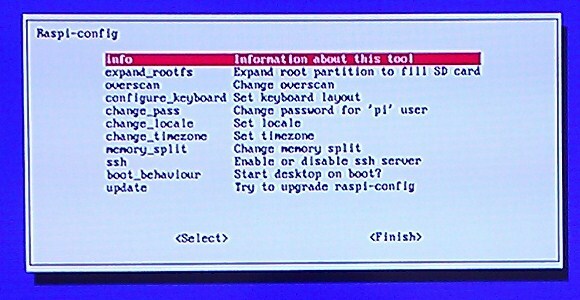
Huomaa, että joidenkin valikkokohtien lataaminen vie jonkin aikaa, joten ole kärsivällinen! Sinun on käytettävä näppäimistön nuolta ja Enter-näppäimiä, jotta voit tehdä valinnan seuraavista.
- tiedot - varoittaa siitä, että Raspberry Pi -asennusta ei muuteta liikaa.
- expand_rootfs –Tämä tulee koko SD-kortti (jos yli 4 Gt) käyttöjärjestelmälle osioiden sijaan.
- overscan - tämä vaihtoehto poistaa mustan reunan, joka on läsnä, jotta voidaan varmistaa, että kaikki tulosteet näkyvät tyypillisellä näytöllä. Aktivoidaan uudelleenkäynnistyksellä, jos tulokset eivät ole suotuisia, voit muokata /boot/config.txt-tiedostoa kumotaksesi.
- configure_keyboard - Aseta näppäimistön ja näppäimistön kielen valinta. Oletuskieli on UK English; näytöllä näkyvät ohjeet ovat melko yksityiskohtaisia.
- change_pass - oletuskirjautumistunnus on käyttäjänimi: pi ja salasana: vadelma. Koska tämä ei ole kovin turvallinen, käytä tätä vaihtoehtoa asettaa uusi salasana.
- change_locale - hitaasti avautuva valikko, oletusasetus on en_GB UTF-8 UTF-8 - mikä tarkoittaa, että UTF-8-merkistöä käytetään parhaillaan, valinta englannin kielen syöttämiseen. Jos haluat käyttää useampaa kuin yhtä kieltä, välilyöntiä voidaan käyttää valikon valintojen vaihtamiseen.
- change_timezone - tämä edellyttää, että valitset ensin mantereen ja sitten kaupungin. Tämä on jälleen hidas valikko.
- memory_split - tällä vaihtoehdolla voit määrittää, kuinka paljon muistia tallennetaan tavallisille prosesseille ja kuinka paljon videoytimelle. Vaihtoehtoja on kolme: 32MiB, 64MiB tai 128MiB videon ytimeen. Oletusasetus on 64 Mt - suurin vaihtoehto on paras XBMC: n ajamiseen Pi-laitteessasi.
- ylikellotus - antaa sinun ylikellottaa Raspberry Pi -prosessorisi. Ei suositella, ellet tiedä tarkalleen mitä olet tekemässä!
- ssh - tämä on oletuksena käytössä, ja se tarjoaa komentorivikäyttöä RPI: ään toisesta tietokoneesta SSH-asiakkaan, kuten Putty, kautta. Voit poistaa sen käytöstä, jos Pi on kytketty suoraan Internetiin.
- boot_behaviour - tämä vaihtaa sen tilan, jonka haluat Raspberry Pi: n näkyvän käynnistyksen yhteydessä, työpöydällä tai komentorivillä.
- Päivittää - päivittää Raspberry Pi: n. Lisätietoja tästä löytyy alla.
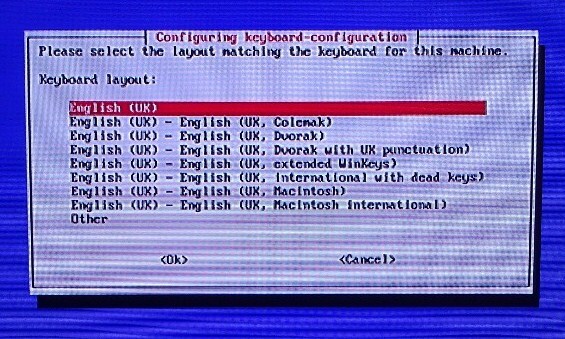
Muista, että näiden asetusten käyttäminen pakottaa uudelleenkäynnistyksen, joka saattaa käynnistyä vain komentoriville. Käytä tässä tapauksessa startx-komentoa hiiren ohjaaman graafisen käyttöliittymän käynnistämiseksi.
Suojaa Pi!
Näiden asetusvaihtoehtojen lisäksi sinun tulisi viettää aikaa RPI: n konfigurointiin niin, että se on turvallinen.
Raspberry Pi -sovelluksen salasanan vaihtaminen voidaan tehdä helposti Raspi-config-sovelluksessa (kuten edellä on kuvattu) tai kirjoittamalla tavallinen Linux passwd-komento.
Tärkeintä on varmistaa, että kaikki tietoturvapäivitykset on asennettu. Jos et aio yhdistää Raspberry Pi -laitetta Internetiin, sen ei pitäisi olla ongelma - mutta useimmissa tapauksissa se on elintärkeää! Vaikka Raspi-config-valikkokohta käsittelee tätä, seuraava menetelmä on mukavampaa.
Avaa pääte ja kirjoita seuraava;
sudo apt-get -päivitys
sudo apt-get päivitys
Huomaa, että näiden päivitysten lataaminen ja asentaminen voi viedä jonkin aikaa, joten ole kärsivällinen!
Johtopäätös: Vadelma Pi: llä on enemmän kuin kermaa ...

Laitteella, joka maksaa niin vähän, saatat yllättyä oppiessasi, että niin paljon on mahdollista. Mutta sitten se on avoimen lähdekoodin tekniikan kauneus, yksi Raspberry Pi: n suosion avaintekijöistä.
Alun perin suunniteltu edullisena, mutta osaavana tietokoneena lapsille ja opiskelijoille ohjelmoinnin opiskeluun. Raspberry Pi yllättää edelleen. Tässä luetellut asetukset ja kokoonpanovaihtoehdot osoittavat, että tämä pieni tietokone pystyy tarjoamaan paljon enemmän kuin olemaan vain projektitietokone - se on paljon monipuolisempi ja tehokkaampi!
Kerro meille, jos sinulla on mielenkiintoisia Raspberry Pi / Raspbian -teoksia, jotka haluat jakaa.
Christian Cawley on varatoimittaja turvallisuuteen, Linuxiin, itsehoitoon, ohjelmointiin ja teknisiin selityksiin. Hän tuottaa myös The Really Useful Podcastin ja hänellä on laaja kokemus työpöydän ja ohjelmistojen tuesta. Linux Format -lehden avustaja Christian on Vadelma Pi-tinkerer, Lego-rakastaja ja retro-fani.


